- Παρουσίαση του Logitech Flow
- Ρύθμιση του Logitech Flow
- Χρήση του Logitech Flow
- Αντιμετώπιση προβλημάτων
Παρουσίαση του Logitech Flow
Το Logitech Flow σάς επιτρέπει να κάνετε αυτόματη εναλλαγή μεταξύ υπολογιστών, μετακινώντας τον δείκτη του ποντικιού στην άκρη της οθόνης. Μπορείτε επίσης να αντιγράψετε και να επικολλήσετε κείμενο, εικόνες και αρχεία από υπολογιστή σε υπολογιστή. Αν έχετε ένα υποστηριζόμενο πληκτρολόγιο της Logitech, το πληκτρολόγιο μπορεί να ακολουθεί το ποντίκι σας, παρέχοντάς σας απόλυτο έλεγχο.
Ρύθμιση του Logitech Flow
Η ενεργοποίηση του Logitech Flow γίνεται γρήγορα και εύκολα. Για να ρυθμίσετε το Logitech Flow:
- Κατεβάστε και εγκαταστήστε το Logitech Options — κατεβάστε το Logitech Options και εγκαταστήστε το στους υπολογιστές σας.
- Αντιστοιχίστε το ποντίκι σε άλλους υπολογιστές — Το Logitech Flow χρησιμοποιεί την τεχνολογία Logitech Easy-Switch™ για εναλλαγή μεταξύ των υπολογιστών σας. Πρέπει να αντιστοιχίσετε το ποντίκι με τους υπολογιστές μέσω Unifying ή Bluetooth. Μπορείτε να χρησιμοποιήσετε δύο ή τρεις διαφορετικούς υπολογιστές στη διαμόρφωση του Logitech Flow.
- Συνδέστε τους υπολογιστές στο ίδιο δίκτυο — βεβαιωθείτε ότι όλοι οι υπολογιστές σας είναι συνδεδεμένοι στο ίδιο ασύρματο ή ενσύρματο δίκτυο. Σε περιβάλλον γραφείου, όπου οι θύρες δικτύου μπορεί να είναι αποκλεισμένες, ίσως χρειαστεί να επικοινωνήσετε με τον διαχειριστή δικτύου, αν το Logitech Flow δεν μπορεί να δημιουργήσει σύνδεση.
- Ενεργοποιήστε το Logitech Flow — μόλις ενεργοποιήσετε το Logitech Flow ο υπολογιστής σας θα εντοπίσει στο δίκτυο άλλους υπολογιστές αντιστοιχισμένους στο ίδιο ποντίκι. Περιμένετε να ολοκληρωθεί η διαδικασία σύνδεσης προτού αρχίσετε να χρησιμοποιείτε το Logitech Flow. Εάν η αυτόματη ανακάλυψη δεν μπορέσει να βρει άλλους υπολογιστές στο δίκτυό σας, μπορεί να χρειαστεί να ενεργοποιήσετε το Logitech Flow στους άλλους υπολογιστές – βεβαιωθείτε ότι έχετε ενεργή σύνδεση στο Internet για τη δημιουργία της αρχικής σύνδεσης.
Αν αντιμετωπίσετε προβλήματα κατά τη διάρκεια της ρύθμισης, μπορείτε να λάβετε περισσότερη βοήθεια από την ενότητα αντιμετώπισης προβλημάτων αυτού του εγγράφου.
Χρήση του Logitech Flow
Μόλις ολοκληρώσετε τη ρύθμιση του Logitech Flow, θα μπορείτε να κάνετε αυτόματα εναλλαγή μετακινώντας απλά τον δείκτη του ποντικιού στην άκρη της οθόνης. Για να προσαρμόσετε τη συμπεριφορά του Logitech Flow στις ιδιαίτερες ανάγκες σας, μπορείτε να μεταβείτε στις προτιμήσεις του, ανοίγοντας το Logitech Options και επιλέγοντας την καρτέλα Flow. Μπορείτε, επίσης, να μεταβείτε στην καρτέλα Flow, επιλέγοντας «Άνοιγμα προτιμήσεων» στο εικονίδιο κατάστασης Logitech Flow.
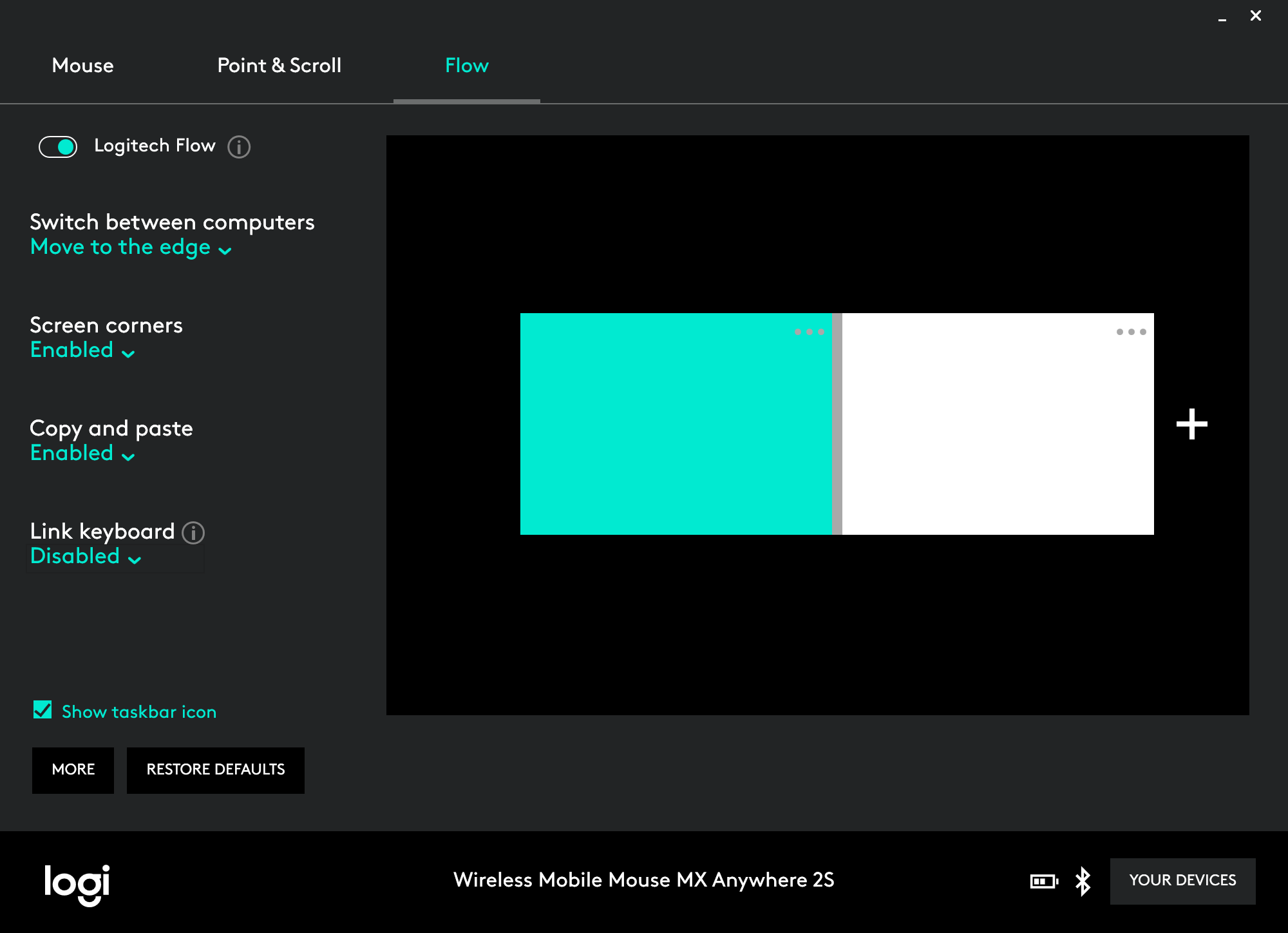
- Διακόπτης ενεργοποίησης/απενεργοποίησης — μπορείτε να ενεργοποιήσετε ή να απενεργοποιήσετε το Logitech Flow όποτε θέλετε. Η διαρρύθμιση και οι προτιμήσεις των υπολογιστών σας θα διατηρηθούν. Η λειτουργία αυτή είναι ιδανική, αν θέλετε να απενεργοποιήσετε το Logitech Flow προσωρινά.
Διαχείριση των υπολογιστών σας
Μπορείτε να αλλάξετε τη διάταξη των υπολογιστών σας ώστε να ταιριάζει με τη διάταξη της επιφάνειας εργασίας, μεταφέροντας τους υπολογιστές στη θέση που θέλετε.
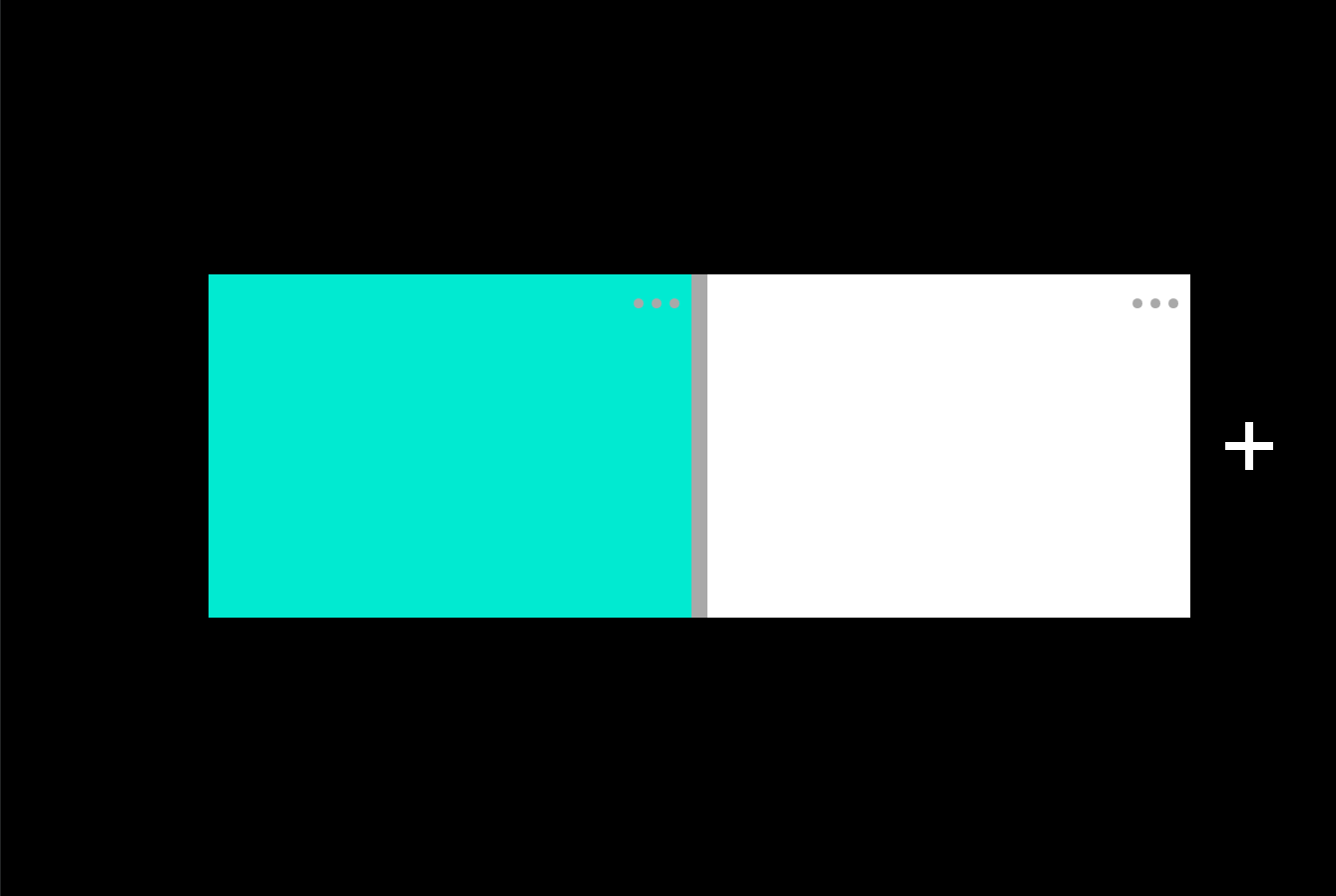
Το Logitech Flow υποστηρίζει δύο ή τρεις υπολογιστές, ανάλογα με τον αριθμό των συσκευών Easy-Switch που υποστηρίζει το ποντίκι σας. Μπορείτε να προσθέσετε έναν επιπλέον υπολογιστή κάνοντας κλικ στο κουμπί προσθήκης υπολογιστών. Φροντίστε να ακολουθήσετε τη διαδικασία ρύθμισης για κάθε υπολογιστή προτού κάνετε κλικ στο κουμπί προσθήκης υπολογιστών.
Για περισσότερες λεπτομέρειες σχετικά με τους υπολογιστές, για να τους απενεργοποιήσετε ή/και να τους καταργήσετε, κάντε κλικ στο κουμπί  (περισσότερα).
(περισσότερα).
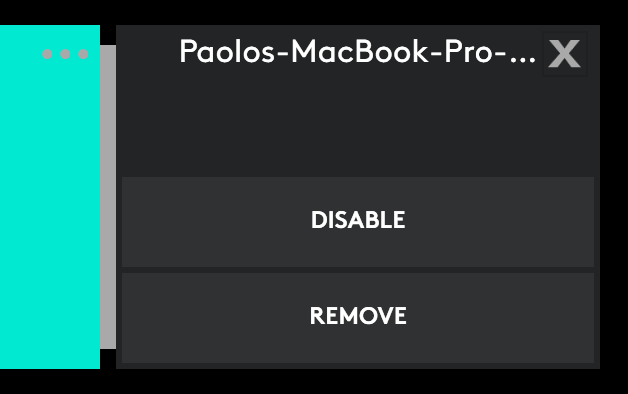
- Απενεργοποίηση — απενεργοποιεί προσωρινά έναν υπολογιστή μέχρι να τον ενεργοποιήσετε ξανά. Αυτή η λειτουργία είναι ιδανική, αν δεν θέλετε να γίνεται αυτόματη εναλλαγή σε αυτόν τον υπολογιστή για κάποιο διάστημα.
- Κατάργηση — καταργεί οριστικά έναν υπολογιστή από το Logitech Flow. Δεν θα μπορείτε να κάνετε αυτόματα εναλλαγή σε αυτόν. Το ποντίκι θα παραμείνει αντιστοιχισμένο στον υπολογιστή σας, έτσι ώστε να μπορείτε να χρησιμοποιείτε το κουμπί Easy-Switch™ του ποντικιού για να κάνετε εναλλαγή σε αυτόν.
Εναλλαγή μεταξύ υπολογιστών
- Μετακίνηση του δείκτη στην άκρη — πραγματοποιήστε εναλλαγή μεταξύ υπολογιστών μετακινώντας απλά τον δείκτη στην άκρη της οθόνης.
- Κρατήστε πατημένο το Ctrl και μετακινήστε τον δείκτη στην άκρη — κάντε εναλλαγή μεταξύ υπολογιστών κρατώντας πατημένο το πλήκτρο Ctrl στο πληκτρολόγιο σας και μετακινώντας τον δείκτη του ποντικιού στην άκρη της οθόνης.
Γωνίες της οθόνης
- Ενεργοποιημένο — σάς επιτρέπει να κάνετε εναλλαγή από την άκρη της οθόνης, συμπεριλαμβανομένων των τεσσάρων γωνιών της οθόνης.
- Απενεργοποιημένο — δεν θα έχετε δυνατότητα εναλλαγής σε άλλο υπολογιστή από τις τέσσερις άκρες της οθόνης. Αυτή η ρύθμιση είναι ιδανική, αν συνηθίζετε να χρησιμοποιείτε τα παράθυρα μεγιστοποιημένα ή αν έχετε ενεργοποιήσει τη λειτουργία «Ενεργές γωνίες» στον Mac.
Αντιγραφή και επικόλληση
Αν ενεργοποιήσετε τη λειτουργία αντιγραφής και επικόλλησης, θα μπορείτε να αντιγράψετε κείμενο, εικόνες και αρχεία και να τα επικολλήσετε από τον έναν υπολογιστή στον άλλο. Απλώς αντιγράψτε το περιεχόμενο που θέλετε στον ένα υπολογιστή, κάντε εναλλαγή σε έναν άλλο υπολογιστή χρησιμοποιώντας το Logitech Flow και επικολλήστε το περιεχόμενο. Ο ρυθμός μεταφοράς περιεχομένου και αρχείων εξαρτάται από την ταχύτητα του δικτύου σας. Για τη μεταφορά αρχείων και εικόνων μεγάλου μεγέθους ενδέχεται να απαιτούνται μερικά λεπτά. Μπορείτε να παρακολουθείτε την πρόοδο των μεταφορών από το εικονίδιο κατάστασης.
Σημείωση: Ορισμένοι τύποι αρχείων, τα οποία μπορείτε να ανοίξετε σε ένα σύστημα, ενδέχεται να μην υποστηρίζονται σε κάποιο άλλο σύστημα, αν δεν είναι εγκατεστημένη η εφαρμογή που τα υποστηρίζει.
Σημείωση: Η μεταφορά και η απόθεση αρχείων μεταξύ υπολογιστών δεν υποστηρίζεται από το Logitech Flow.
Σύνδεση πληκτρολογίου
Με ένα συμβατό πληκτρολόγιο Logitech, μπορείτε να απολαμβάνετε την καλύτερη δυνατή εμπειρία που προσφέρει το Logitech Flow. Αν έχετε ένα πληκτρολόγιο που υποστηρίζει το Logitech Flow, θα μπορείτε να το συνδέσετε με το ποντίκι σας, έτσι ώστε όταν κάνετε αυτόματη εναλλαγή σε έναν άλλο υπολογιστή, το πληκτρολόγιο θα ακολουθεί το ποντίκι. Αν είναι αντιστοιχισμένο με τους υπολογιστές Logitech Flow, το πληκτρολόγιό σας θα είναι διαθέσιμο στην αναπτυσσόμενη λίστα.
Σημείωση: Βεβαιωθείτε ότι το πληκτρολόγιό σας είναι αντιστοιχισμένο και εμφανίζεται ως συσκευή στο Logitech Options. Σε περίπτωση που δεν εμφανίζεται, δοκιμάστε να κάνετε εναλλαγή μεταξύ υπολογιστών και να επανεκκινήσετε το Logitech Options.
Πληκτρολόγια που υποστηρίζουν Logitech Flow: Μπορείτε να βρείτε μια λίστα με τα πληκτρολόγια που υποστηρίζουν το Logitech Flow εδώ.
Εικονίδιο κατάστασης
Το εικονίδιο κατάστασης παρέχει πολλές λειτουργίες και σας επιτρέπει να ελέγχετε άμεσα την κατάσταση της ρύθμισης του Logitech Flow και της διαδικασίας μεταφοράς. Σάς επιτρέπει επίσης να ενεργοποιείτε και να απενεργοποιείτε γρήγορα το Logitech Flow. Το εικονίδιο θα αλλάξει ανάλογα με την τρέχουσα κατάσταση:
 |
 |
 |
 |
|---|---|---|---|
Το Logitech Flow είναι ενεργοποιημένο και το ποντίκι είναι συνδεδεμένο σε αυτόν τον υπολογιστή. |
Το Logitech Flow είναι ενεργοποιημένο και το ποντίκι είναι συνδεδεμένο σε έναν άλλο υπολογιστή. |
Το Logitech Flow είναι απενεργοποιημένο. Δεν θα μπορείτε να πραγματοποιείτε εναλλαγή και να μεταφέρετε περιεχόμενο μεταξύ υπολογιστών. |
Το Logitech Flow αντιμετώπισε ένα σφάλμα και δεν λειτουργεί σωστά. Πραγματοποιήστε έλεγχο για να βεβαιωθείτε ότι οι υπολογιστές σας είναι συνδεδεμένοι στο ίδιο δίκτυο. |
Το Logitech Flow είναι ενεργοποιημένο και το ποντίκι είναι συνδεδεμένο σε αυτόν τον υπολογιστή. |
Το Logitech Flow είναι ενεργοποιημένο και το ποντίκι είναι συνδεδεμένο σε έναν άλλο υπολογιστή. |
Το Logitech Flow είναι απενεργοποιημένο. Δεν θα μπορείτε να πραγματοποιείτε εναλλαγή και να μεταφέρετε περιεχόμενο μεταξύ υπολογιστών. |
Το Logitech Flow αντιμετώπισε ένα σφάλμα και δεν λειτουργεί σωστά. Πραγματοποιήστε έλεγχο για να βεβαιωθείτε ότι οι υπολογιστές σας είναι συνδεδεμένοι στο ίδιο δίκτυο. |
Αντιμετώπιση προβλημάτων
Εμφανίζεται ένα μήνυμα που αναφέρει ότι το Logitech Flow δεν μπόρεσε να εντοπίσει ή να δημιουργήσει σύνδεση με άλλους υπολογιστές. Τι μπορώ να κάνω;
Το Logitech Flow βασίζεται στο δίκτυό σας για την αρχική διαμόρφωση και την κανονική χρήση του. Ακολουθήστε τα παρακάτω βήματα για να ξεκινήσετε τη χρήση του Logitech Flow:
- Βήμα 1: Βεβαιωθείτε ότι το ποντίκι σας εμφανίζεται στο Logitech Options σε όλους τους υπολογιστές.
- Βήμα 2: Βεβαιωθείτε ότι οι υπολογιστές σας είναι συνδεδεμένοι στο ίδιο δίκτυο.
- Βήμα 3: Βεβαιωθείτε ότι το κανάλι επικοινωνίας του Logitech Options δεν είναι αποκλεισμένο από κάποιο τείχος προστασίας ή πρόγραμμα προστασίας από ιούς.
- Βήμα 4: Βεβαιωθείτε ότι η σύνδεση Internet λειτουργεί κανονικά.
- Βήμα 5: Βεβαιωθείτε ότι έχετε ενεργοποιήσει το Logitech Flow σε όλους τους υπολογιστές.
Σημείωση: Το Logitech Flow χρησιμοποιεί το δίκτυο για να συνδέσει πολλούς υπολογιστές (έως τρεις) και να τους δώσει τη δυνατότητα να χρησιμοποιούν από κοινού ένα ποντίκι και ένα πληκτρολόγιο. Για να γίνει αυτό, το Flow χρησιμοποιεί διάφορες τεχνικές, ανάλογα με τη διαμόρφωση του δικτύου σας:
- Για υπολογιστές που βρίσκονται στο ίδιο υποδίκτυο και οι οποίοι μπορούν να στέλνουν ping ο ένας στον άλλο μέσω μεταδόσεων UDP, το Flow χρησιμοποιεί μια σταθερή θύρα UDP (59867) για να ανιχνεύει και να ανακαλύπτει άλλες ομότιμες συσκευές.
- Για υπολογιστές που βρίσκονται πίσω από δρομολογητές ή τείχη προστασίας, το Flow χρησιμοποιεί μια υπηρεσία cloud της Logitech η οποία συμβάλλει στην ανακάλυψη των ομότιμων συσκευών. Αυτή η τεχνική ανακάλυψης χρησιμοποιεί τη θύρα TCP 443 για την επικοινωνία με τον διακομιστή και τη θύρα UDP 59868 για την ανίχνευση ping από τις ομότιμες συσκευές.
Στον διακομιστή αποστέλλονται μόνο συγκεκριμένες πληροφορίες οι οποίες αποθηκεύονται με κρυπτογράφηση για ασφάλεια. Μόλις οι ομότιμες συσκευές ανακαλύψουν η μία την άλλη, χρησιμοποιούν τη θύρα TCP 59866 για να δημιουργήσουν ένα ασφαλές ομότιμο δίκτυο για την αποστολή δεδομένων ελέγχου. Όλη η κυκλοφορία των δεδομένων που αποστέλλονται μέσω αυτού του δικτύου κρυπτογραφείται, επίσης, για λόγους ασφάλειας.
Πώς μπορώ να αντιστοιχίσω το ποντίκι μου σε έναν άλλο υπολογιστή;
Για να μάθετε πώς μπορείτε να αντιστοιχίσετε το ποντίκι σας σε διαφορετικούς υπολογιστές, μεταβείτε στη σελίδα υποστήριξης της Logitech για να βρείτε συγκεκριμένες πληροφορίες για τη συσκευή σας.
Κάνω συνεχώς εναλλαγή στον άλλο υπολογιστή χωρίς να το θέλω όταν μετακινώ τον δείκτη στην άκρη της οθόνης
Ενεργοποιήστε την επιλογή «Κρατήστε πατημένο το Ctrl και μετακινήστε το δείκτη στην άκρη» στο Logitech Options. Με αυτόν τον τρόπο θα έχετε περισσότερο έλεγχο και θα κάνετε εναλλαγή μόνο όταν είναι πατημένο το πλήκτρο Ctrl του πληκτρολογίου σας και μετακινείτε τον δείκτη στην καθορισμένη άκρη.
Όταν ο υπολογιστής μου εισέρχεται σε κατάσταση αναστολής λειτουργίας ή όταν βρίσκεται στην οθόνη σύνδεσης, το Logitech Flow δεν λειτουργεί. Γιατί συμβαίνει αυτό;
Το Logitech Flow βασίζεται στη σύνδεση δικτύου σας για να εντοπίζει αυτόματα άλλους υπολογιστές κατά τη ρύθμιση, για εναλλαγή μεταξύ υπολογιστών και για τη μεταφορά περιεχομένου από υπολογιστή σε υπολογιστή. Ανάλογα με τις ρυθμίσεις του υπολογιστή σας, η σύνδεση δικτύου σας μπορεί να απενεργοποιηθεί όταν ο υπολογιστής σας εισέρχεται σε κατάσταση αναστολής λειτουργίας και το Logitech Flow μπορεί να σταματήσει να λειτουργεί. Για να χρησιμοποιήσετε το Logitech Flow, βεβαιωθείτε ότι ο υπολογιστής δεν βρίσκεται σε αναστολή λειτουργίας, ότι έχετε συνδεθεί και ότι έχει δημιουργηθεί σύνδεση σε δίκτυο.
Γιατί ενώ μεταφέρω ορισμένα αρχεία, δεν μπορώ να τα ανοίξω στον άλλο υπολογιστή μου;
Το Logitech Flow μπορεί να μεταφέρει κείμενο, εικόνες και αρχεία από υπολογιστή σε υπολογιστή χρησιμοποιώντας το πρόχειρο. Αυτό σημαίνει ότι μπορείτε να αντιγράψετε περιεχόμενο στον ένα υπολογιστή, να κάνετε εναλλαγή σε έναν άλλο υπολογιστή και να επικολλήσετε το αρχείο. Αν δεν έχετε κάποια εφαρμογή που να μπορεί να ανοίξει το αρχείο, το λειτουργικό σύστημα ενδέχεται να μην το αναγνωρίσει.
Έχω αντιστοιχίσει ένα πληκτρολόγιο και στους δύο υπολογιστές, όμως δεν βλέπω το πληκτρολόγιό μου ως επιλογή στην αναπτυσσόμενη λίστα. Τι πρέπει να κάνω;
Αν συνεχίζετε να αντιμετωπίζετε προβλήματα, δοκιμάστε να επανεκκινήσετε και τους δύο υπολογιστές και να ενεργοποιήσετε τη «Σύνδεση πληκτρολογίου» στο Logitech Options.
- Βήμα 1: Βεβαιωθείτε ότι έχετε ένα πληκτρολόγιο που υποστηρίζει το Logitech Flow.
- Βήμα 2: Βεβαιωθείτε ότι το πληκτρολόγιο εμφανίζεται στο Logitech Options σε όλους τους υπολογιστές. Δοκιμάστε να κάνετε εναλλαγή μεταξύ υπολογιστών χρησιμοποιώντας το πλήκτρο Easy-Switch και επανεκκινήστε το Logitech Options για να βεβαιωθείτε ότι είναι συνδεδεμένο. Αν εξακολουθείτε να αντιμετωπίζετε προβλήματα, δοκιμάστε να επανεκκινήσετε και τους δύο υπολογιστές.
Δεν βρίσκετε απάντηση στις ερωτήσεις σας; Επισκεφτείτε τη σελίδα υποστήριξης της Logitech.
Σημαντική σημείωση: Το Firmware Update Tool δεν υποστηρίζεται ούτε συντηρείται πλέον από τη Logitech. Συνιστούμε να χρησιμοποιήσετε ανεπιφύλακτα το Logi Options+ για τις δικές σας υποστηριζόμενες συσκευές Logitech . Είμαστε εδώ για να σας βοηθήσουμε κατά τη διάρκεια αυτής της μετάβασης.
Σημαντική σημείωση: Το Logitech Preference Manager δεν υποστηρίζεται ή συντηρείται πλέον από τη Logitech. Συνιστούμε να χρησιμοποιήσετε ανεπιφύλακτα το Logi Options+ για τις δικές σας υποστηριζόμενες συσκευές Logitech . Είμαστε εδώ για να σας βοηθήσουμε κατά τη διάρκεια αυτής της μετάβασης.
Σημαντική σημείωση: Το Logitech Control Center δεν υποστηρίζεται ούτε συντηρείται πλέον από τη Logitech. Συνιστούμε να χρησιμοποιήσετε ανεπιφύλακτα το Logi Options+ για τις δικές σας υποστηριζόμενες συσκευές Logitech . Είμαστε εδώ για να σας βοηθήσουμε κατά τη διάρκεια αυτής της μετάβασης.
Σημαντική σημείωση: Το Logitech Connection Utility δεν υποστηρίζεται ή συντηρείται πλέον από τη Logitech. Συνιστούμε να χρησιμοποιήσετε ανεπιφύλακτα το Logi Options+ για τις δικές σας υποστηριζόμενες συσκευές Logitech . Είμαστε εδώ για να σας βοηθήσουμε κατά τη διάρκεια αυτής της μετάβασης.
Σημαντική σημείωση: Το λογισμικό Unifying δεν υποστηρίζεται ή συντηρείται πλέον από τη Logitech. Συνιστούμε να χρησιμοποιήσετε ανεπιφύλακτα το Logi Options+ για τις δικές σας υποστηριζόμενες συσκευές Logitech . Είμαστε εδώ για να σας βοηθήσουμε κατά τη διάρκεια αυτής της μετάβασης.
Σημαντική σημείωση: Το λογισμικό SetPoint δεν υποστηρίζεται ούτε συντηρείται πλέον από τη Logitech. Συνιστούμε να χρησιμοποιήσετε ανεπιφύλακτα το Logi Options+ για τις δικές σας υποστηριζόμενες συσκευές Logitech . Είμαστε εδώ για να σας βοηθήσουμε κατά τη διάρκεια αυτής της μετάβασης.
Συνήθεις ερωτήσεις
Δεν υπάρχουν διαθέσιμα προϊόντα για αυτήν την ενότητα
